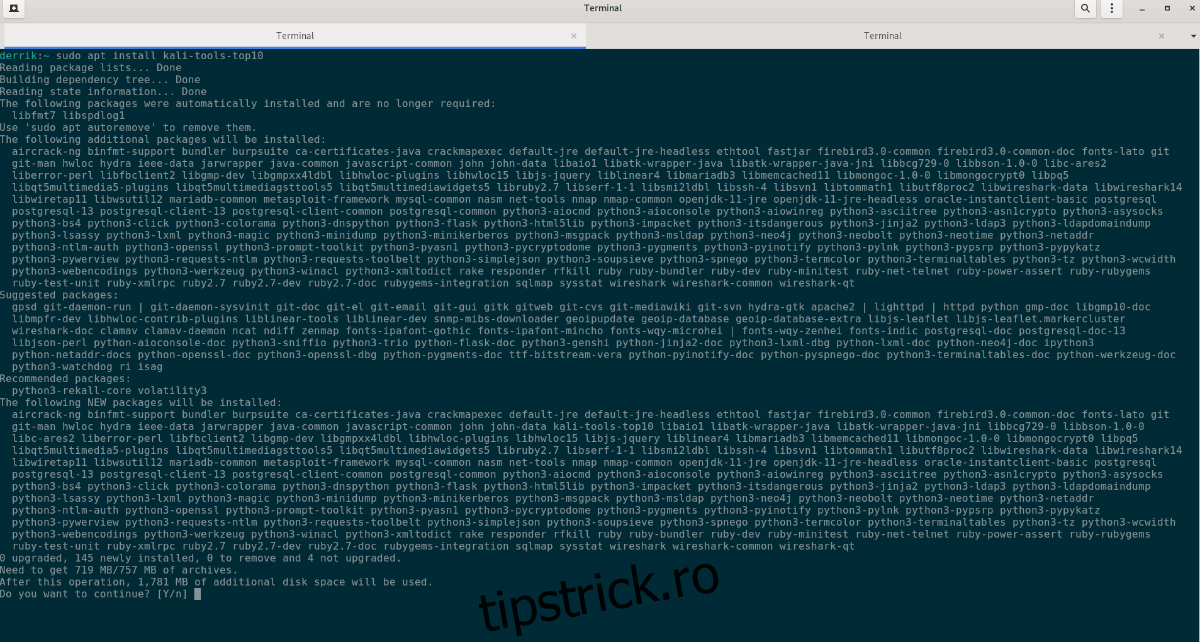Sunteți un utilizator Debian Linux care iubește și securitatea rețelei și testarea computerelor? Dacă da, probabil că veți dori să instalați câteva instrumente de securitate pe sistemul dumneavoastră Debian Linux. Desigur, cea mai bună modalitate de a instala acest tip de software este să instalați suita de software Kali Linux. Iată cum să o faci.
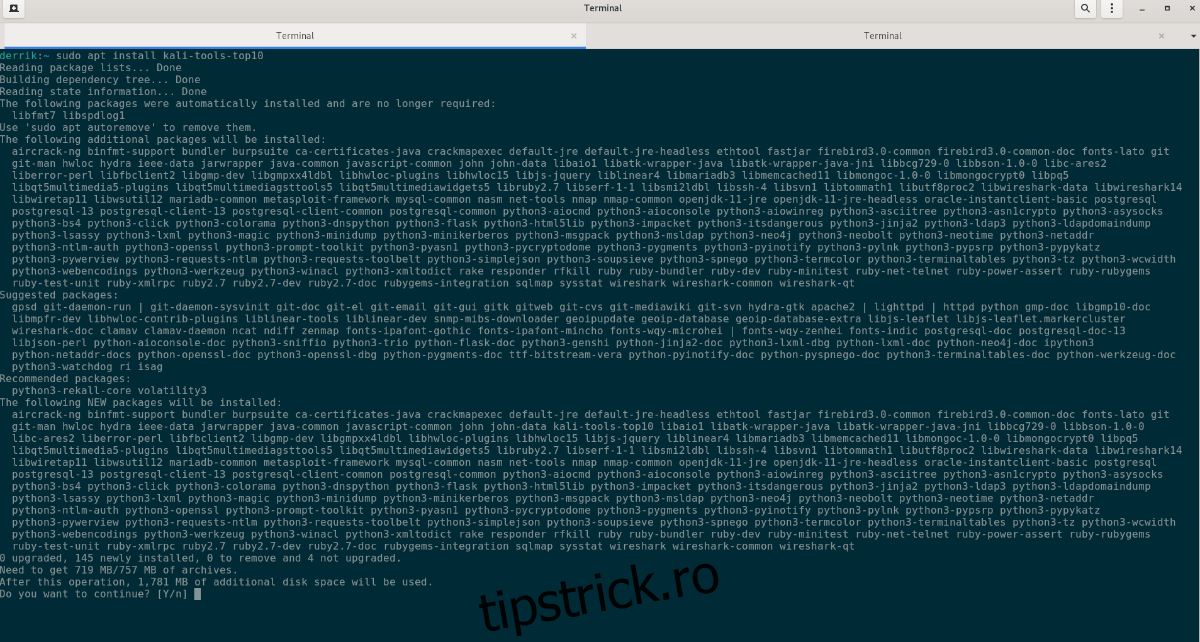
Cuprins
Adăugarea depozitului de software Kali Linux la Debian
Cel mai bun mod de a instala software-ul Kali Linux pe computerul tău Debian Linux este să adaugi Kali Rolling Repo la sistemul tău. Motivul pentru care aceasta este cea mai bună cale este că Kali este foarte asemănătoare cu Debian.
Pentru a adăuga Kali repo la instalarea dvs. existentă Debian Linux, deschideți o fereastră de terminal pe desktop. Puteți deschide o fereastră de terminal pe desktopul Debian cu Ctrl + Alt + T de pe tastatură sau puteți căuta „Terminal” în meniul aplicației.
Odată ce fereastra terminalului este deschisă și gata de utilizare, deschideți fișierul /etc/apt/sources.list în editorul de text Nano. Rețineți că va trebui să faceți acest lucru cu sudo, asigurându-vă că aveți privilegii Sudo configurate pe Debian înainte de a încerca acest lucru.
sudo nano -w /etc/apt/sources.list
În interiorul fișierului sursă, adăugați următoarea linie de cod în partea de jos a fișierului.
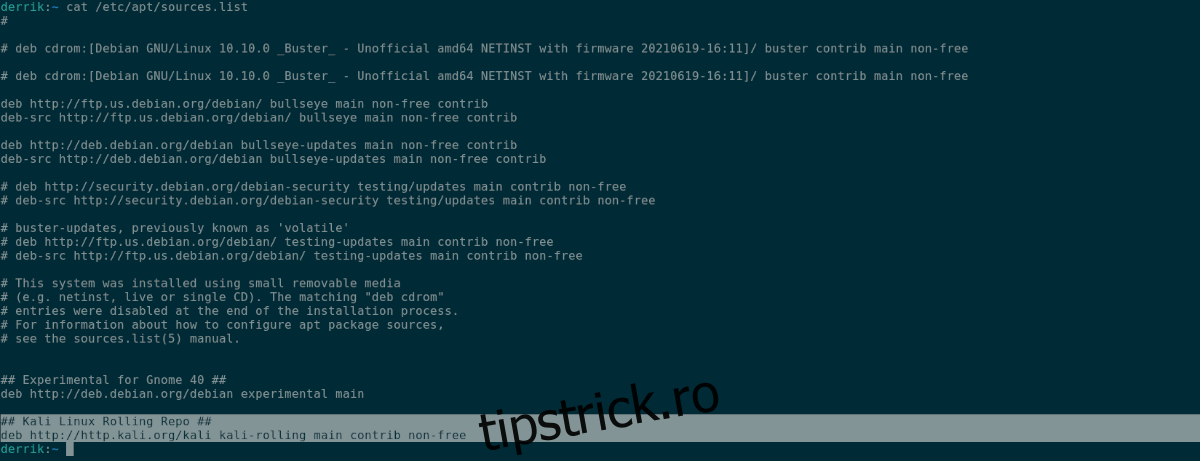
## Kali Linux Rolling Repo ##
După ce adăugați linia superioară de cod, va trebui să adăugați această a doua linie direct sub ea. Acest cod este adresa URL a depozitului software Kali Linux și, fără el, niciun software nu va fi instalat.
deb http://http.kali.org/kali kali-rolling contrib principal non-free
Cu repo-ul adăugat la sistemul dvs., salvați editările în Nano. Puteți salva modificările în editorul de text Nano apăsând Ctrl + O de pe tastatură. Apoi, ieșiți din editorul de text Nano apăsând Ctrl + X de pe tastatură.
Odată ce totul este salvat, va trebui să importați cheia Kali Linux GPG. Această cheie GPG este esențială. Fără el, software-ul de la Kali nu funcționează. Cea mai rapidă modalitate de a importa cheia este să utilizați comanda add-apt-key –recover de mai jos.
sudo apt-key adv --keyserver hkp://keyserver.ubuntu.com:80 --recv-keys ED444FF07D8D0BF6
Cu cheia Kali Linux repo adăugată la sistemul dvs., următorul pas este să rulați comanda de actualizare pentru a reîmprospăta sursele software Debian. Folosind comanda de mai jos, actualizați.
sudo apt update
În urma actualizării, probabil că veți vedea unele actualizări de software disponibile pentru sistemul dumneavoastră Debian Linux. Puteți alege să actualizați cu comanda apt upgrade sau să o ignorați pentru moment. Upgrade-urile nu sunt necesare pentru a utiliza software-ul.
Dacă alegeți să actualizați, executați următoarea comandă de mai jos. Ține minte; această actualizare poate dura puțin, deoarece pot fi multe pentru actualizarea sistemului. În plus, Debian poate încerca să instaleze desktop-ul Kali în întregime.
sudo apt-get upgrade
Instalarea software-ului Kali Linux
Odată ce depozitul de software Kali Linux este activat pe sistemul dvs., puteți instala software-ul Kali Linux pe sistemul dvs. Debian. Pentru a începe procesul de instalare, deschideți o fereastră de terminal pe desktopul Debian. Terminalul este cea mai bună modalitate de a instala aplicațiile Kali.
Deschideți o fereastră de terminal, apăsați Ctrl + Alt + T de pe tastatură sau căutați „Terminal” în meniul aplicației și deschideți-l în acest fel. Când fereastra terminalului este deschisă, utilizați comanda apt install de mai jos pentru a instala pachetele „kali-tools-top10” pe Debian.
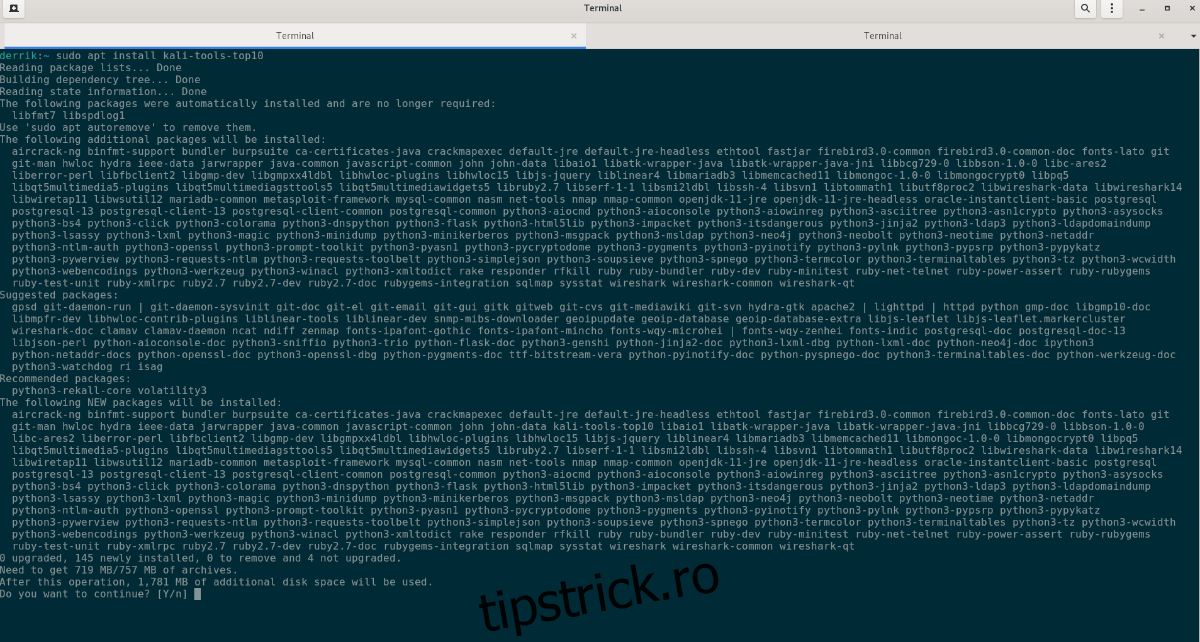
sudo apt install kali-tools-top10
Când introduceți comanda de mai sus, Debian vă va cere parola. Motivul pentru care vă solicită parola este că comanda sudo necesită acces root. Introduceți parola folosind tastatura.
După ce ați introdus parola, Debian va colecta toate pachetele și orice dependențe necesare pentru ca software-ul să funcționeze. Acest proces va dura câteva secunde. Când ați terminat, vi se va cere să apăsați butonul Y pentru a confirma că doriți să instalați software-ul.
După apăsarea butonului Y de pe tastatură, Debian va instala pe computer primele 10 instrumente de securitate Kali Linux. Instalarea nu va dura mult. Când ați terminat, deschideți meniul aplicației pentru a accesa instrumentele Kali Linux nou instalate.
Instalarea altor software-uri de la Kali Linux pe Debian
Instalarea celor mai bune 10 aplicații Kali Linux pe Debian ar trebui să fie suficientă pentru majoritatea utilizatorilor. Cu toate acestea, dacă aveți nevoi mai specifice, iată cum să instalați mai mult software din repozițiile Kali.
Mai întâi, deschideți o fereastră de terminal. După ce este deschis, utilizați instrumentul de căutare apt și introduceți ceea ce doriți să căutați. De exemplu, pentru a căuta Zonemaster în repozițiile Kali, ați face:
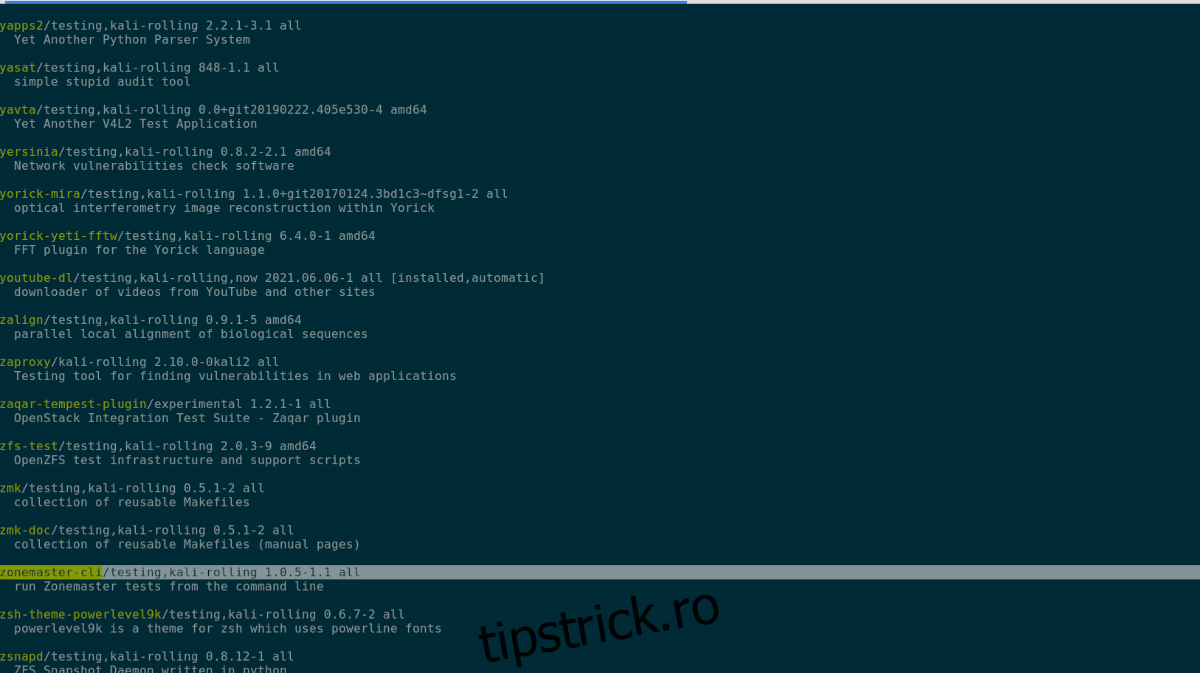
apt search zonemaster
Căutați prin rezultatul căutării aplicației pe care doriți să o instalați din repozițiile Kali. Când l-ați găsit, instalați software-ul utilizând comanda apt install de mai jos.
sudo apt install zonemaster-cli
Repetați acest proces pentru a instala orice software Kali Linux dorit pe Debian.